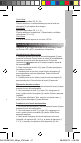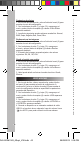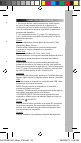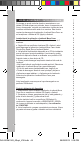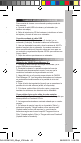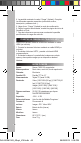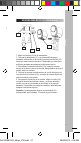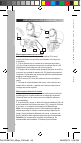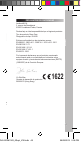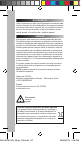Instruction Manual
45
ESPAÑOL
Para conectar la cámara a su ordenador puede proceder de
dos maneras:
a. Conecte el cable USB a la cámara y al ordenador (ver
detalles más abajo).
b. Retire la tarjeta micro SD de la cámara, insértela en un lector
de tarjetas y conecte el lector a su ordenador.
Conexión mediante el cable USB
1. Conecte el cable USB a la cámara (5 clavijas) y a su
ordenador (4 clavijas). Encienda la cámara a continuación.
2. Una vez efectuada la conexión, abra la ventana de «Mi PC»
desde el escritorio de su ordenador. La ventana mostrará un
disco removible adicional. Haga clic sobre ese icono para ver
su contenido y vaya hasta la carpeta «DCIM» que contiene sus
fotos y vídeos.
3. Copie los archivos que desee en su ordenador.
TRANSERIR ARCHIVOS A SU ORDENADOR
Utilización de “MAGIX Photo Manager 10”:
1. Conecte el cable USB que se incluye a la cámara y a un
puerto USB libre de su ordenador.
2. Encienda la cámara. La pantalla mostrará el icono de
“Dispositivo de almacenamiento masivo” una vez que la
conexión al ordenador se haya realizado con éxito.
3. Haga doble clic en el icono de acceso directo de “MAGIX
Photo Manager 10”. Las fotografías efectuadas con la cámara
se mostrarán automáticamente en la pantalla de inicio del
software.
4. Pulse el botón de importación (Import) que se muestra en la
pantalla de inicio del software (arriba, a la izquierda).
5. Si lo desea, podrá utilizar la función copiar y pegar para
trasladar los archivos a otro directorio de su ordenador.
Cómo publicar fotos en los sitios de redes sociales:
1. Desde “Magix Photo Manager 10” seleccione la fotografía que
desea publicar en Facebook o Flickr.
2. La imagen seleccionada se mostrará rodeada por un cuadro
naranja.
3. En la barra de menús, haga clic en la pestaña “Online” y
seleccione la opción “Cargar medios a otros servicios web”
(Upload media to other web services) y, a continuación,
seleccione según sea el caso la opción “Cargar archivos a
Flickr” (Upload media to Flickr) o “Cargar archivos a Facebook”
(Upload media to Facebook).
CÓMO DESCARGAR SUS FOTOGRAFÍAS Y SUS VÍDEOS EN EL ORDENADOR
Su cámara se puede controlar desde un smartphone o una
tableta iOS/Android para ver películas, hacer un repaso de sus
fotos y descargarlas, o ajustar sus parámetros visuales sin tocar
la cámara colocada cuando está en su montura. Esta función
requiere la descarga de la aplicación «Lexibook Move Cam» en
su smartphone o tableta de iOS (Apple) o Android.
Instalación de la aplicación «Lexibook Move Cam»
La aplicación «Lexibook Move Cam» puede obtenerse de 3
maneras:
a. Según utilice su periférico el sistema iOS o Android, usted
podrá descargar la aplicación «Lexibook Move Cam» desde
Google Play, Apple Store o Lexibook Market.
b. La aplicación está también disponible en el CD de instalación
que se incluye en la caja de embalaje. A continuación, podrá
transferir la aplicación desde su ordenador a un periférico iOS/
Android si este no tiene lector de CD.
c. O bien, puede descargar la aplicación desde el sitio web de
Lexibook:
• http://www.lexibook.com/lexibook-market-app.html. Seleccione
la aplicación «Lexibook Move Cam» para descargarla.
• En el sitio web www.mylexibooktablet.com, haga clic en
«Tienda de descargas» desde el menú principal y diríjase a
«Aplicaciones para tabletas» > «Aplicaciones de Lexibook».
Seleccione la aplicación «Lexibook Move Cam» para
descargarla.
Inicie la aplicación una vez que se haya descargado en su
periférico iOS/Android.
Control a distancia del dispositivo
1. Asegúrese de haber instalado la aplicación «Lexibook Move
Cam» en su smartphone o tableta iOS (Apple) o Android.
2. Encienda su cámara, asegúrese de que no está grabando, y
pulse el botón de subir (7) para activar la wi.
3. Active también la wi en su periférico iOS/Android. A
continuación, busque la conexión «LEXIBOOKWIFI_000001»
(el número es diferente en cada dispositivo). La contraseña
es 1234567890.
4. Inicie la aplicación y espere a que detecte su cámara. ¡Ahora
ya puede comenzar a grabar o transferir archivos a distancia!
USO DE LA FUNCIÓN WIFI / CONTROL A DISTANCIA
DJA100IM1363_6Sept_V06.indb 45 06/09/2013 5:38 PM